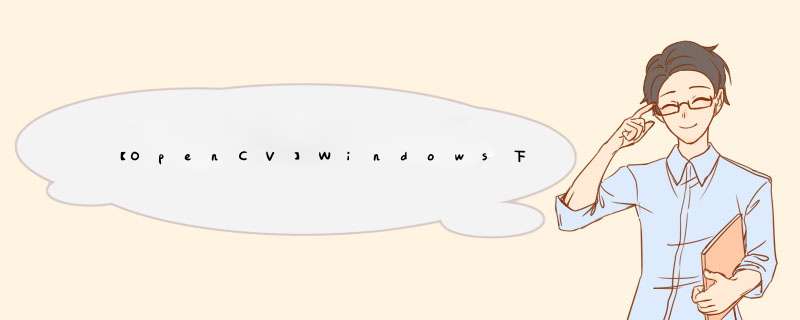
目录
一、资源下载
二、创建Qt工程并配置OpenCV环境
三、主函数测试
一、资源下载
🔎OpenCV版本:3.4.2
Windows下OpenCV相关资源
资源包含以下文件夹
二、创建Qt工程并配置OpenCV环境注意下载的资源存放路径不要含有中文
🔎Qt版本:5.8.0
1.打开Qt——>点击 New Project
2.按如图所示
3.工程命名(创建路径也不要带有中文)
4.点击下一步
5.类名和基类根据实际情况自行改动,如需要创建界面文件勾选即可,点击下一步
6.点击完成,此时工程已经建立好了,点击pro文件
在pro文件加上如下代码,Ctrl+s保存。
INCLUDEPATH += D:/QT-Project/opencv_3.4.2_Qt/include
LIBS += D:/QT-Project/opencv_3.4.2_Qt/x86/bin/libopencv_*.dll三、主函数测试注意:需根据下载的OpenCV资源实际存放路径进行路径配置,libopencv_*.dll代表bin文件夹下所有以libopencv_开头的dll文件。
#include "widget.h"
#include
#include
using namespace cv;
int main(int argc, char *argv[])
{
QApplication a(argc, argv);
// Widget w;
// w.show();
//加载图片
Mat img = imread("D:/QT-Project/Qt.jpg");
//显示图片
imshow("imgWin", img); //第一个参数为显示窗口的标题
//等待 防止窗口一闪而过
waitKey();
return a.exec();
} 运行效果
😘The end ……🔚
此时OpenCV环境已经搭建好啦!
欢迎分享,转载请注明来源:内存溢出

 微信扫一扫
微信扫一扫
 支付宝扫一扫
支付宝扫一扫
评论列表(0条)